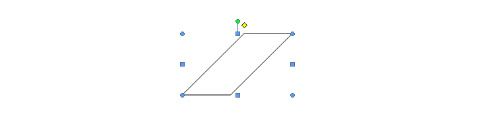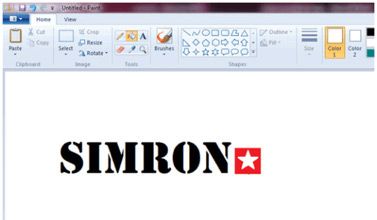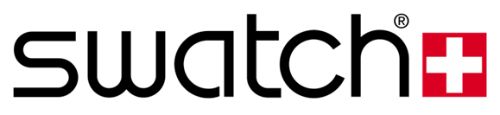shields 徽标_基本徽标设计的简单指南
当您想到徽标时,会想到什么? 一个金色的拱形M,一堆直线和圆,或者仅仅是一个可爱的小形状? 那么,为什么“徽标设计”必须只限于具有各种精美程序知识的高度专业的计算机怪才来完成呢? 老实说,我自己从来都不了解。
通过我自己作为徽标设计师的经验,我可以放心地同意, 任何有想象力并且可以使用任何类型的软件 (甚至包括Microsoft Words) 都可以进行徽标设计。 为了证明我的观点,我们将研究一些基本步骤,以使用三种不同的常用软件来设计一个简单的徽标:
- Words女士(适用于第1级“设计师”)
- 油漆女士(中级水平)
- Photoshop(稍微高级一点)
1.使用Microsoft Word
如果您想避免在设计中使用复杂的软件,则MsWords可能会为您完成这项工作。 但是,请记住,您当然不能在该程序中使任何事情变得有些复杂。 您的目标必须是外观简单的徽标。这是一个示例。
打开Microsoft Word,然后在顶部菜单中选择“ 插入”选项卡。 单击形状,然后选择所需的形状。 我选择了此平行四边形,并使用黄色手柄使其倾斜。
现在,我通过复制并粘贴上方的形状并在“ 形状填充”中将其填充为黑色,然后使用阴影效果为人造公司Aryan制作此徽标,来重复此过程:
好吧,我知道。 这不是我最好的设计,但是您可以尝试许多其他形状。 使用(在绘图工具中)“ 格式”选项卡,您可以搞混许多选项,例如颜色,大小,阴影效果,轮廓,形状填充等。这是否太难了,或者与下面的选项有很大不同?
2.使用油漆
如果您正在寻找徽标设计的中级水平,Paint女士可以胜任。 对于所有人,Paint爱好者,Microsoft的第一绘图应用程序Paint都具有轻松制作徽标设计所需的一切。 这是我做的另一个。
打开Microsoft Paint之后,首先我以我最喜欢的字体写下了一个难以置信的公司名称。 接下来,我使用矩形形状在名称旁边制作一个红色正方形。 我再次用较小的白色星星填充正方形,并做了如下操作:
那也不是太困难。 同样,将其与非常简单但具有专业外观的徽标进行比较。
3.使用Adobe Photoshop
如果要进一步进行徽标设计,则要使用Adobe Photoshop和Illustrator。 这些选项确实很棘手,但是一旦掌握了这些窍门,这些程序中的大量选项将使您能够制作出几乎任何想要的形状,设计或徽标。 我使用Photoshop CS6,但是这些技术可以在任何不太古老的Photoshop软件上使用。
Photoshop不仅具有与Words and Paint相似的Custom形状供您选择,还可以使用Marquee工具,Lasso工具或Pen工具自由地设计自己的形状。
使用选取框或套索工具,您可以进行选择,然后用您选择的颜色进行填充以将其变成形状。
始终记得每次您进行新的更改或项目中的任何更改时都要创建一个新的图层 (菜单>新建图层中的“图层”选项卡)。 这将使您无需使用“撤消”选项即可轻松地编辑和删除这些更改。 这是轻松编辑设计的最有用的方法之一。
选框工具或多边形套索工具使您可以制作更简单的自定义形状,这些形状比上面的形状稍微先进一点。 对于完全定制和独特的东西,您必须使用钢笔工具 。 这绝对是更先进,你需要一个单独的教程(像这样的一个 ),学习钢笔工具,以及如何管理这些定位点。
使用钢笔工具 , 自定义形状和几个Blending选项 (在右下角的“图层”面板中),我设法制作了我的第一个徽标:紫色女士!
我用钢笔工具制作了女士的手,脸,脖子和身体(都位于单独的图层中)。 我决定使用一些内置的自定义形状(例如圆形和泪滴形)来制作她的珍珠首饰,但我选择了现成的头发图像,使用“ 刷子”工具在单独的白色层上绘制头发。 我使用了多种混合效果,例如Stroke , Outer Glow和Drop Shadow来完成外观。 您可以在顶部菜单中尝试大量的“ 混合效果/选项”或“ 滤镜” ,以添加一些最终效果。
通过添加文本类型工具,一些精美字体以及一些其他自定义形状(由钢笔工具制作的漩涡),我完成了徽标的制作,并给了它最终的“徽标设计”感觉。 (嘿!这是我的第一次!)
您也可以成为徽标设计师
幸运的是,徽标设计从几乎所有内容(例如简单的形状(框和线),甚至只是一个字母,即金色拱形M)到更复杂的自定义形状,不一而足。 只需一点点实践和大量想象就可以使您完美的徽标设计大有帮助。
- 20种以咖啡为主题的徽标设计
- 30个创意环保标志设计 小号
- 40个优雅的会标徽标
- 15种电子邮件徽标设计
- 30个酷猫徽标
编者注: 这是普雷斯顿·皮尔斯 ( Preston Pierce )撰写的,他是一名市场营销专业人士,也是一个博客作者,对撰写有关自由职业者,设计和写作的文章感兴趣。 他目前在商业徽标设计公司Logo Ping工作 。 您可以在Twitter上关注他 。
翻译自: https://www.hongkiat.com/blog/basic-logo-design/